今天介绍Windows操作系统自带的多媒体软件,可以观看和录制电视节目,功能非常强大。Windows Media Center是Windows 7系统自带的一款多媒体软件,小伙伴们可能不知道,使用它可以观看电视、录制直播电视、观看电影、欣赏音乐、观看照片的幻灯片,以及播放和刻录CD或者DVD等。Windows Media Center软件需要安装才能使用,小伙伴们可以鼠标左键单击任务栏”开始”按钮,从弹出的任务栏开始菜单中选择”所有程序→Windows Media Center”菜单项。
随即弹出”Windows Media Center”程序窗口,鼠标左键单击”继续”按钮,弹出”入门”窗口,其中显示了三个功能按钮。鼠标左键单击”了解详细信息”按钮,可以通过联机了解Windows Media Center能完成的所有工作。鼠标左键单击”自定义”按钮,可以通过完成配置过程的每个步骤来设置Windows Media Center,这样可以更好地了解Windows Media Center能够进行哪些操作。这里还可以鼠标左键单击”快速”按钮,使用推荐选项设置Windows Media Center,稍等片刻即可进入”Windows Media Center”主界面。
如果鼠标左键单击”快速”按钮进行快速设置,那么以后还可以在”Windows Media Center”主界面中选择”任务→设置→常规→Windows 设置→重新运行设置向导”选项,重新运行Windows Media Center的设置向导。Windows Media Center不仅改进了键盘和鼠标、支持触摸屏、优化了宽屏显示,而且具有便捷的窗口控制按钮。由于使用Windows Media Center可以观看电视、录制电视以及播放各种数字多媒体,因而它在家庭娱乐中得到了广泛的应用。
下面为小伙伴们分享Windows 10如何使用Windows Media Player播放音乐的具体步骤和方法
- 第一步 启动Windows 10操作系统,如图所示。点击任务栏”开始”按钮,弹出开始菜单选择”Windows Media Player”项。
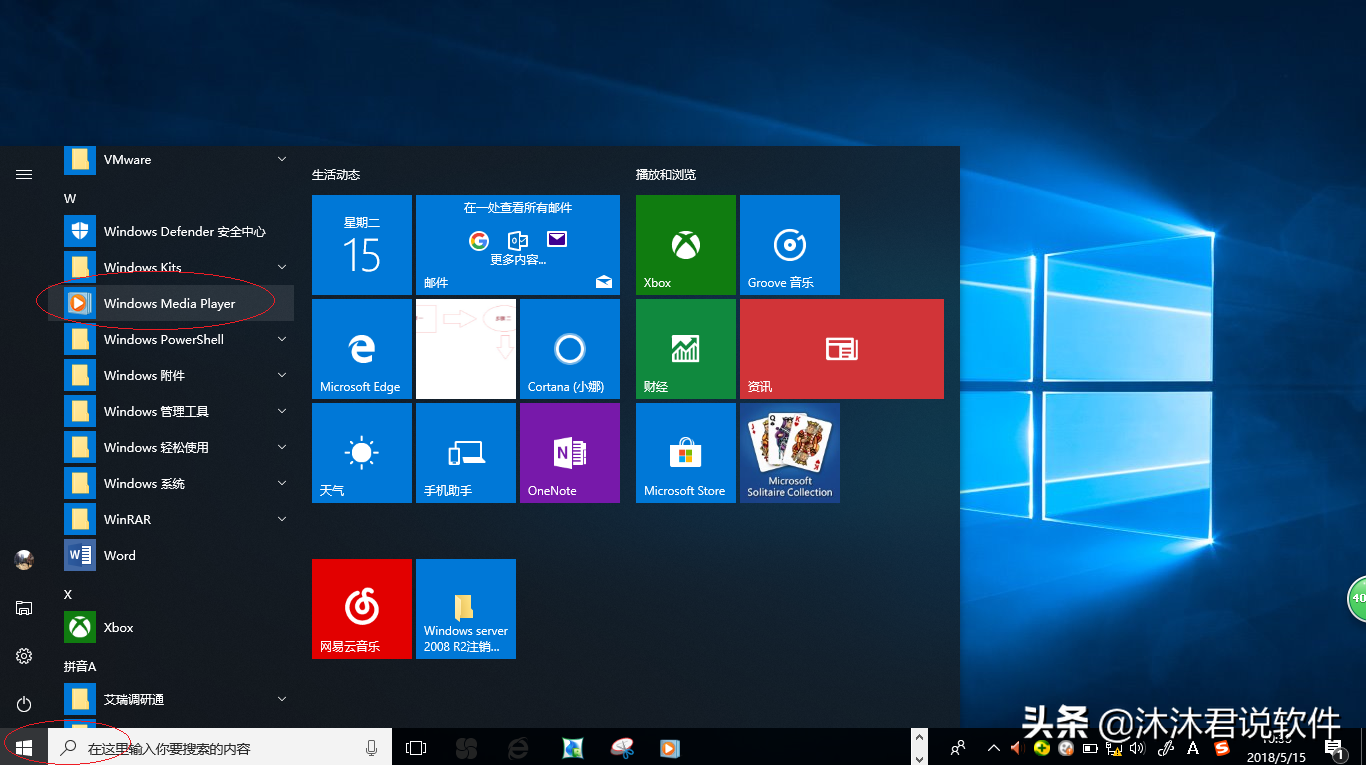
- 第二步 如图所示,唤出”Windows Media Player”欢迎界面。点击”推荐设置”单选框,设置完成选择”完成”按钮。
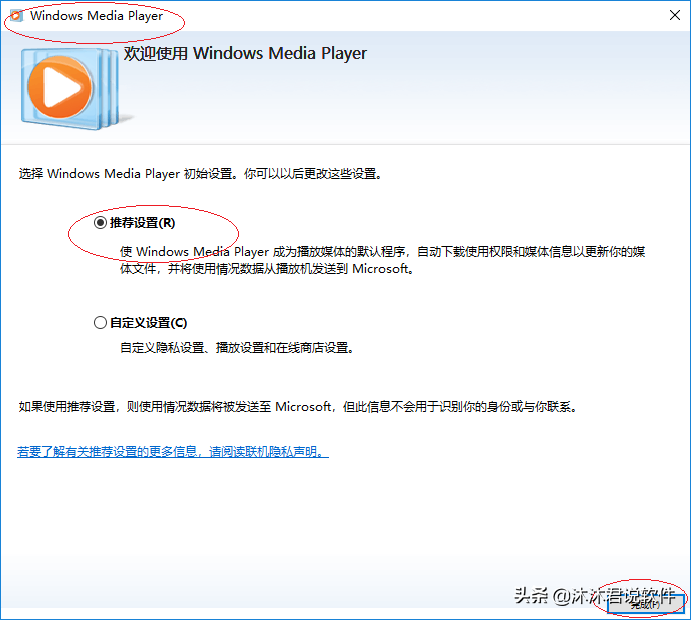
- 第三步 唤出”Windows Media Player”程序窗口,如图所示。点击工具栏”组织”图标向下箭头,选择”管理媒体库→音乐”项。
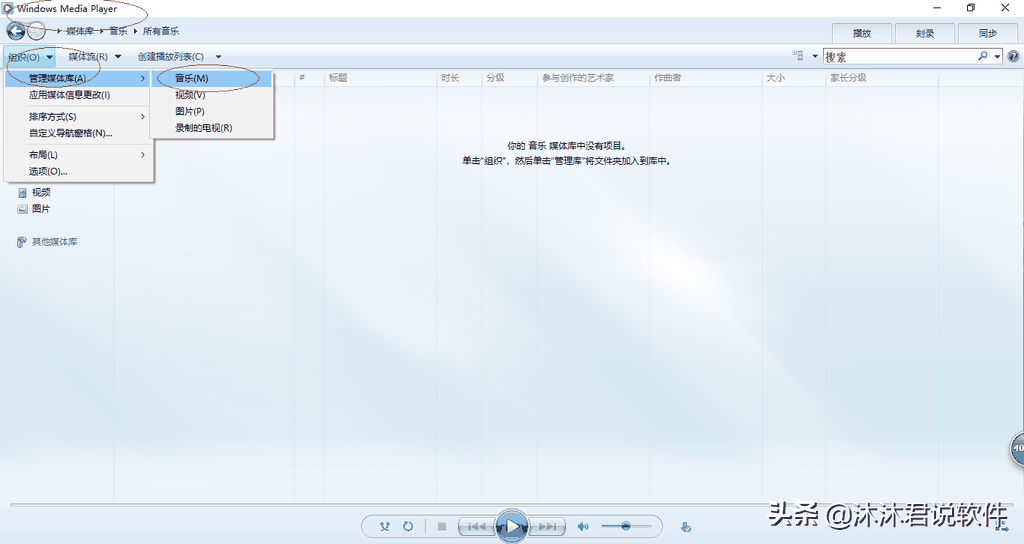
- 第四步 如图所示,弹出”音乐库位置”对话框。点击右侧”添加”按钮,选择文件夹加入到库中。
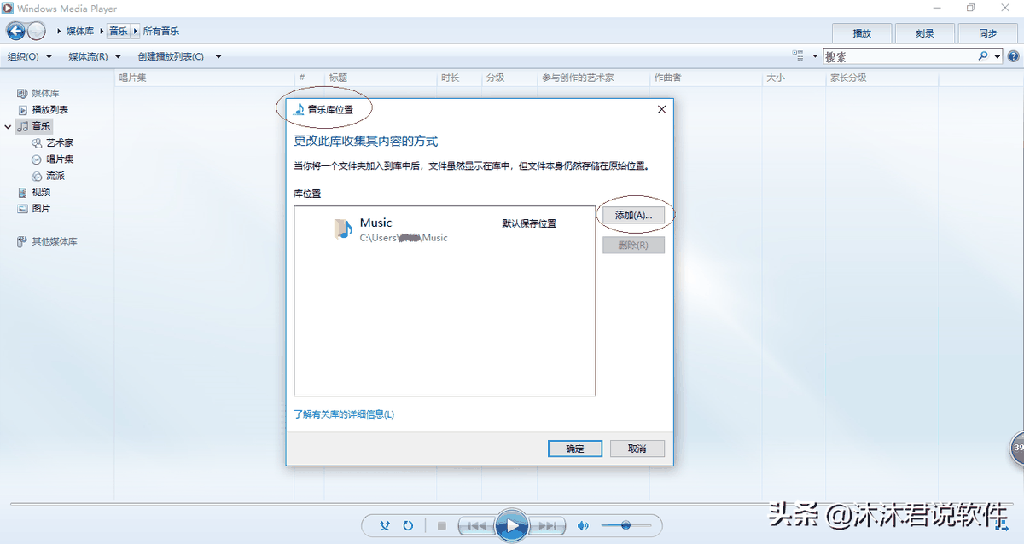
第五步 弹出”将文件夹加入到音乐中”对话框,如图所示。工作区选择文件夹,设置完成点击”加入文件夹”按钮。
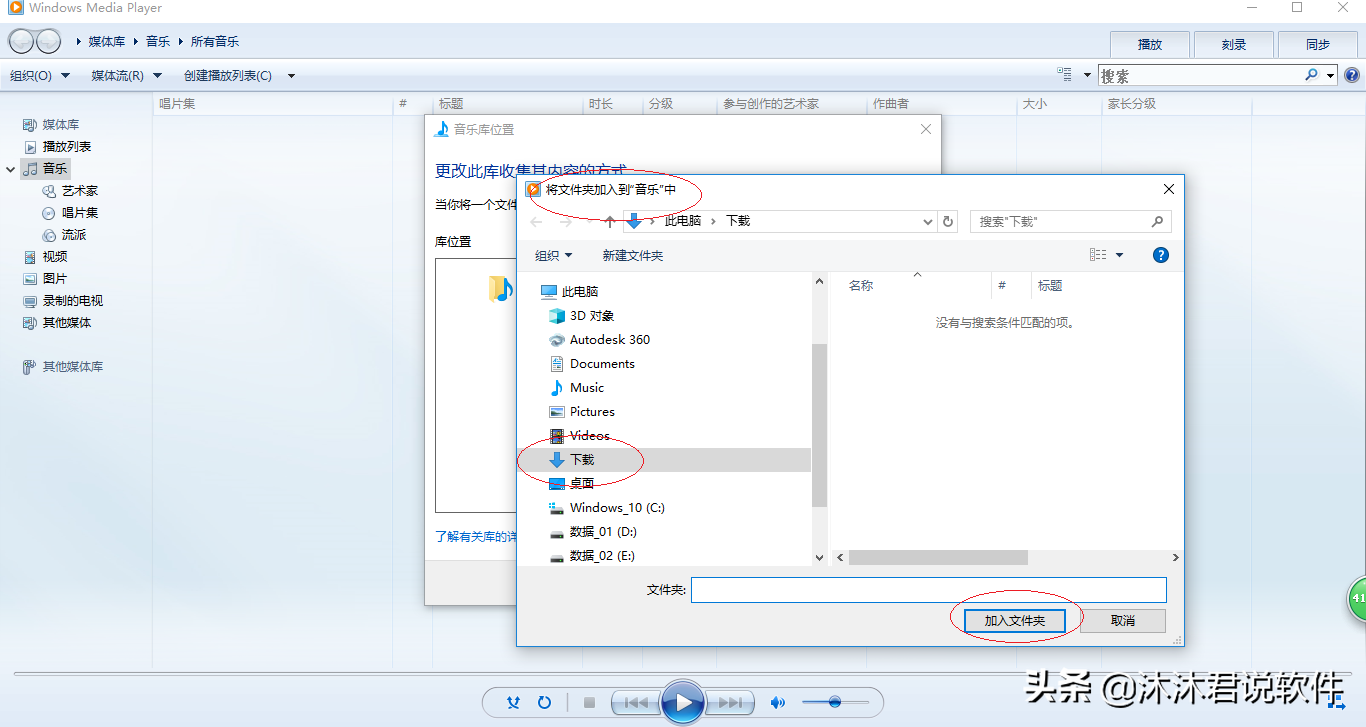
- 第六步 如图所示,完成使用Windows Media Player播放音乐的操作。本例到此结束,希望对大家能有所帮助。
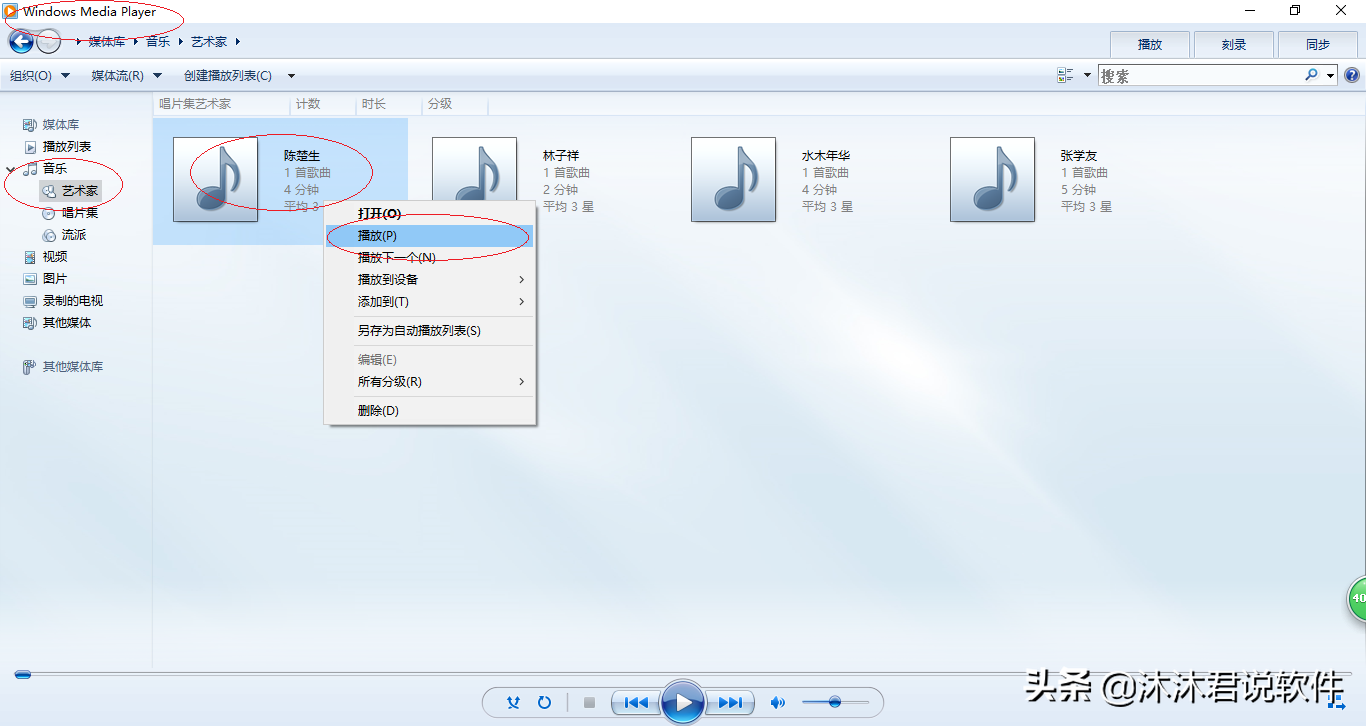
温馨提示
小伙伴们如果能从小编解决电脑问题的思路和方法中有所启发,那就记得点赞、分享、评论和关注哦,咱们明天不见不散。

